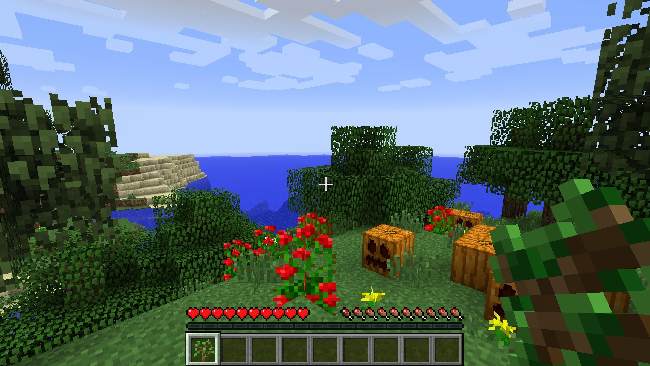Как поменять скин через файлы майнкрафт — Советы и Инструкции

Чтобы поменять скин через файлы Minecraft, вам нужно выполнить следующие шаги:
Шаг 1: Найдите картинку скина, который вы хотите установить. Обычно она имеет формат PNG и должна быть размером 64×32 пикселя.
Шаг 2: Переименуйте файл скина в «skin. png» (без кавычек).
Шаг 3: Откройте папку. minecraft на вашем компьютере. Для этого нажмите Win+R, введите %appdata% и нажмите Enter. Затем найдите папку Minecraft и откройте ее.
Шаг 4: Откройте папку versions и найдите папку с версией Minecraft, в которой вы хотите изменить скин.
Шаг 5: Найдите файл с расширением. jar (например, 1.16.5.jar) и сделайте его резервную копию.
Шаг 6: Откройте файл. jar при помощи архиватора, например, WinRAR или 7zip.
Шаг 7: В открывшемся архиве найдите папку «assets/minecraft/textures/entity» и замените файл «steve. png» на файл с вашим новым скином, который вы переименовали в skin. png.
Шаг 8: Закройте архиватор и запустите Minecraft.
Шаг 9: Войдите в игру и проверьте, что новый скин успешно установлен.
Важно: не забудьте делать резервную копию файла. jar перед изменением его содержимого, чтобы в случае ошибки можно было быстро восстановить оригинальные файлы.
Дополнительные советы:
— Вы также можете использовать специальные лаунчеры для Minecraft, такие как MultiMC или Twitch, которые позволяют установить скин с помощью графического интерфейса.
— Если вы играете на сервере, то изменение скина будет отображаться только в том случае, если сервер позволяет использовать собственные скины.